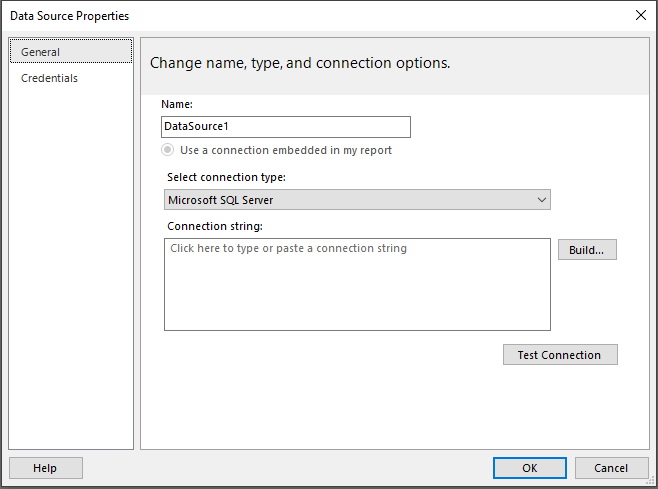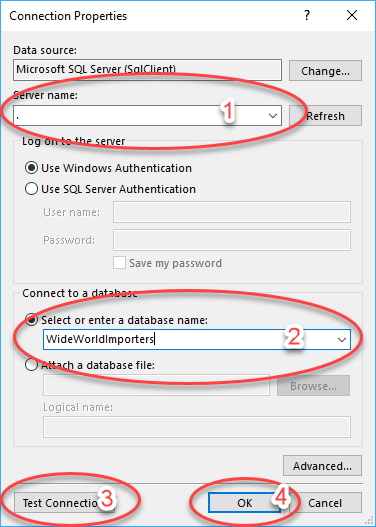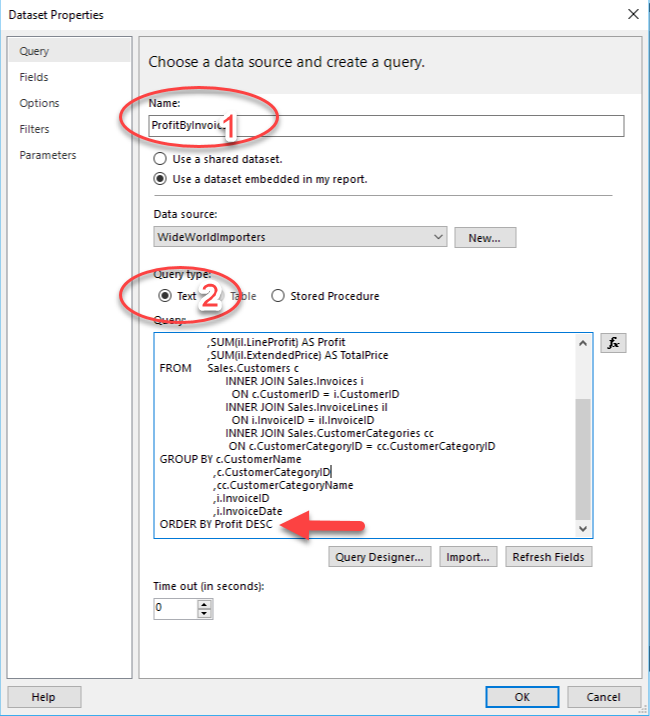รับข้อมูล
ขั้นตอนแรกในการสร้างรายงานคือการรับข้อมูลจากแหล่งข้อมูล แม้ว่ากระบวนการนี้อาจดูคล้ายคลึงกับการรับข้อมูลใน Power BI แต่จริง ๆ แล้วแตกต่างกัน รายงานแบบแบ่งหน้าของ Power BI ไม่ใช้ Power Query เมื่อเชื่อมต่อกับแหล่งข้อมูล
การรับข้อมูลในรายงานแบบแบ่งหน้าของ Power BI ไม่เกี่ยวข้องกับขั้นตอนการทำความสะอาดข้อมูล อันที่จริงแล้ว จะไม่มีการจัดเก็บข้อมูลไว้ในชุดข้อมูลรายงานแบบแบ่งหน้าของ Power BI เมื่อมีการรีเฟรชข้อมูลในรายงาน ข้อมูลดังกล่าวจะถูกเรียกใช้ในรูปแบบที่เหมือนกับแหล่งข้อมูล ตามคิวรีที่ใช้ในการดึงข้อมูลดังกล่าว
คุณสามารถรวบรวมข้อมูลจากแหล่งข้อมูลหลายแห่ง รวมถึง Microsoft Excel, Oracle, SQL Server และอื่น ๆ อีกมากมาย อย่างไรก็ตาม หลังจากที่เก็บรวบรวมข้อมูลแล้ว แหล่งข้อมูลที่แตกต่างกันจะไม่สามารถผสานลงในแบบจําลองความหมายเดียวได้ แต่ละแหล่งข้อมูลจะต้องใช้เพื่อวัตถุประสงค์ที่แตกต่างกัน ตัวอย่างเช่น ข้อมูลจากแหล่งที่มา Excel สามารถใช้สำหรับแผนภูมิได้ ในขณะที่ข้อมูลจาก SQL Server สามารถใช้สำหรับตารางในรายงานเดียวได้ รายงานแบบแบ่งหน้ามีภาษานิพจน์ที่สามารถใช้เพื่อค้นหาข้อมูลในชุดข้อมูลที่แตกต่างกันได้ ซึ่งแตกต่างจากการทำงานของ Power Query
รายงานแบบแบ่งหน้าของ Power BI สามารถใช้ชุดข้อมูลจากบริการ Power BI ได้ ชุดข้อมูลเหล่านี้ใช้ Power Query เพื่อทำความสะอาดและเปลี่ยนแปลงข้อมูลแล้ว สิ่งที่ต่างกันก็คืองานนี้ดำเนินการเสร็จสิ้นใน Power BI Desktop หรือ SQL Server Data Tools ก่อนที่จะใช้ Power BI Report Builder ซึ่งไม่มีเครื่องมือดังกล่าวในส่วนติดต่อผู้ใช้
สร้างและกำหนดค่าแหล่งข้อมูล
หากต้องการเรียกใช้ข้อมูล ให้เปิด Power BI Report Builder จากหน้าจอเริ่มต้นใช้งาน ให้เลือกรายงานใหม่ คุณสามารถเลือกได้ว่าจะสร้างรายงานที่มีตาราง แผนภูมิ หรือรายงานเปล่า สำหรับวัตถุประสงค์ของตัวอย่างนี้ มีการเลือกรายงานเปล่าไว้แล้ว ตัวเลือกเหล่านี้สร้างวิชวลเริ่มต้นบนรายงานใหม่ของคุณ ซึ่งสามารถเปลี่ยนแปลงได้ตลอดเวลา ขั้นตอนถัดไป ให้ไปที่หน้าต่างข้อมูลรายงาน ซึ่งโดยทั่วไปแล้วจะอยู่ทางด้านซ้ายของเครื่องมือแม้ว่าหน้าต่างดังกล่าวจะสามารถย้ายไปรอบ ๆ ได้
คลิกขวาที่โฟลเดอร์แหล่งข้อมูล และเลือก เพิ่มแหล่งข้อมูล
บนแท็บทั่วไป ให้ตั้งชื่อแหล่งข้อมูล
หลังจากตั้งชื่อแหล่งข้อมูลแล้ว ให้เลือกสตริงการเชื่อมต่อที่ถูกต้องโดยการเลือกปุ่มสร้าง
หลังจากที่คุณเลือกสร้างแล้ว หน้าจอคุณสมบัติการเชื่อมต่อจะปรากฏขึ้น คุณสมบัติบนหน้าจอนี้จะไม่ซ้ำกันสำหรับแหล่งข้อมูลแต่ละแห่ง รูปภาพต่อไปนี้เป็นตัวอย่างของสิ่งที่คุณอาจเห็นบนหน้าจอ รูปภาพนี้แสดงคุณสมบัติของการเชื่อมต่อ SQL Server ซึ่งคุณหรือผู้จัดทำรายงานจะต้องระบุ:
ชื่อเซิร์ฟเวอร์
ชื่อฐานข้อมูล
ปุ่มสำหรับการทดสอบการเชื่อมต่อ
คลิกที่ตกลงเพื่อดําเนินการต่อ
นอกจากนี้ คุณยังสามารถใส่ข้อมูลชื่อผู้ใช้และรหัสผ่านบนหน้าจอคุณสมบัติการเชื่อมต่อ หรือคุณสามารถปล่อยไว้ตามการตั้งค่าเริ่มต้นและใช้ข้อมูลประจำตัว Windows ของคุณได้ เลือกตกลงอีกครั้งหนึ่ง
ในขณะนี้คุณได้สร้างแหล่งข้อมูลแล้ว
โดยทั่วไปแล้ว การรับรองความถูกต้องอยู่นอกเหนือขอบเขตของหลักสูตรนี้ ตามปกติแล้วคุณจะได้รับข้อมูลการเชื่อมต่อจากแผนกไอที ผู้เชี่ยวชาญด้านแอปพลิเคชัน หรือผู้จำหน่ายซอฟต์แวร์ของคุณ
สร้างและกำหนดค่าชุดข้อมูล
แหล่งข้อมูลคือข้อมูลการเชื่อมต่อไปยังทรัพยากรเฉพาะ เช่น SQL Server ชุดข้อมูลคือข้อมูลของคิวรีที่บันทึกไว้กับแหล่งข้อมูล ไม่ใช่ข้อมูล ข้อมูลจะอยู่ในตำแหน่งที่ตั้งเดิมเสมอ
คลิกขวาที่ชุดข้อมูลในหน้าต่างมุมมองรายงาน และเลือกเพิ่มชุดข้อมูล ตรวจสอบให้แน่ใจว่าการเลือกแหล่งข้อมูลนั้นถูกต้อง การดำเนินการนี้จะเป็นการเรียกใช้คิวรีกับแหล่งข้อมูลที่ถูกต้อง
จากหน้าต่างที่แสดงขึ้นมา คุณสามารถ:
ตั้งชื่อคิวรี
เลือกว่าจะใช้คำสั่ง text หรือ Stored Procedure
ใส่คิวรีลงในกล่องข้อความ